WPS如何为文本添加阴影效果分享操作方法。在使用WPS建立文档时,我们经常添加一些大标题文本的阴影效果,使标题更加突出,吸引读者的注意。所以如何添加阴影,让我们来看看具体的操作方法。
阴影法添加到文字中
方法一
1、打开WPS2019软件,新建空白文档,输入空白文档。
)
2、选择所有内容,点击字体效果中的阴影。你可以看到很多设置好的效果,没有阴影,外部,内部,透视。
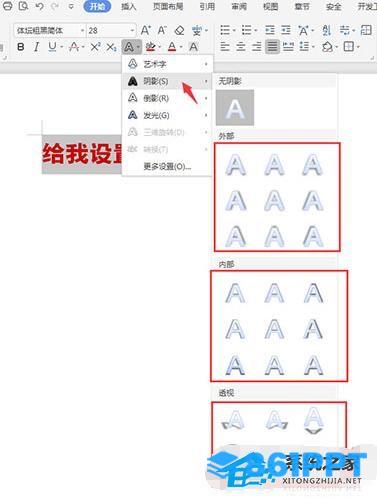)
3、选择自己喜欢的效果后,内容的阴影就设置好了。
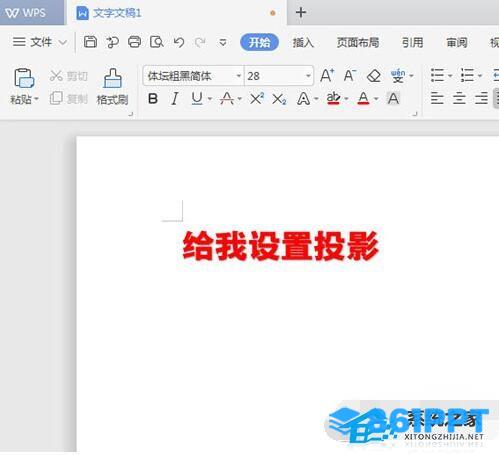)
方法二
1、要选择所有对象,右击字体,或Ctrl+D进入字体对话框。
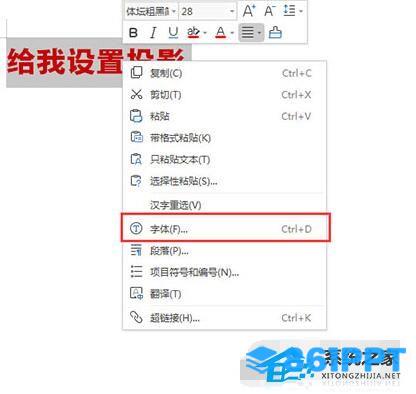)
2、弹出字体对话框后,单击以下文本效果。
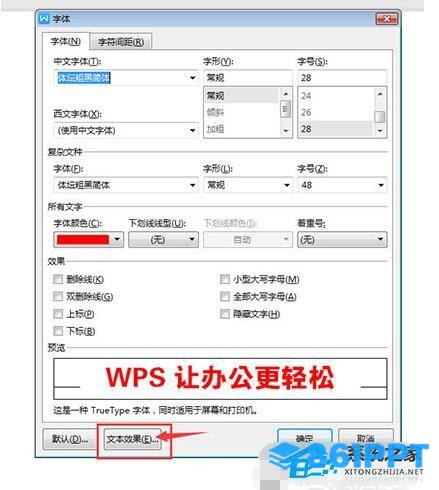)
3、设置文本效果。点击效果,点击阴影,点击后面的小三角形。选择阴影样式。
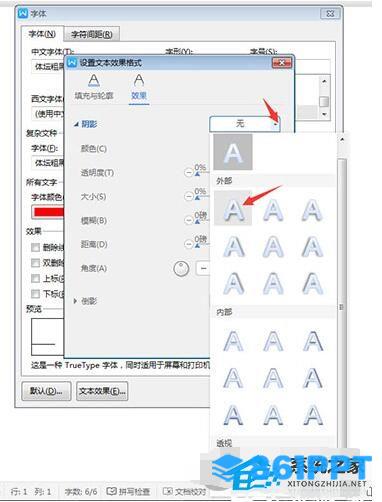)
4、设置好了,点击确定。颜色、透明度、大小、模糊、距离、角度等效果也可以设置在下面。
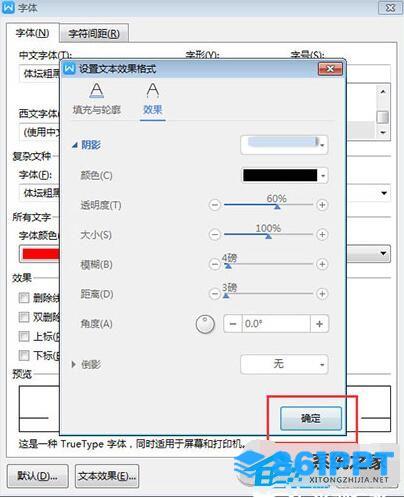)
5、点击确定。
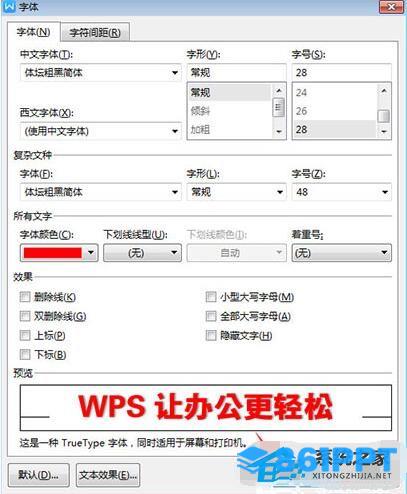)